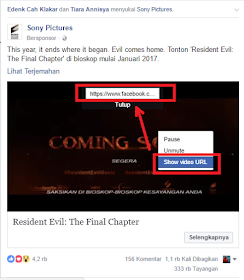Domain Gratis Freenom (.tk, .ml, .ga, .cf, dan .gq)
Domain menjadikan nama dari sebuat situs web menjadi lebih unik dan mudah untuk diingat. Dengan adanya domain, seseorang akan mudah mengunjungi website atau blog yang akan mereka kunjungi. Domain sampai saat ini sudah dibilang sangatlah banyak, tetapi yang paling populer tetaplah domain .com. Kenapa ? karena domain ini merupakan domain publik yang sifatnya untuk bisnis.
Membuat suatu domain ada beberapa cara yaitu domain yang gratis dan domain yang berbayar. Terkadang ada beberapa atau bahkan banyak situs atau website yang memperomosikan website atau blog mereka dengan cara membagi domain-domain gratis. Salah satunya yaitu freenom ini, situs ini membagikan domain-domain gratis selama satu bulan sampai dengan satu tahun. Membuat domain di freenom juga tak terbatas.
Mengapa domain itu perlu?
Dengan adanya domain maka alamat website atau blog kita menjadi lebih unik sehingga mudah diingat, seperti halnya membuat domain pada umumnya, pada kesempatan kali ini kita akan membuat domain TLD gratis menggunakan jasa freenom, seseorang yang mengunjungi website atau blok kita tentunya akan lebih mudah mengingat nama domain kita dan URL blog atau website kita terlihat sangat simple dan menarik, dan selain itu juga situs akan terlihat lebih terpercaya tentunya.
Dengan kata lain beberapa keuntungan yang kita dapat ambil dari menggunakan domain gratis dari freenom yaitu sebagai berikut:
Dengan kata lain beberapa keuntungan yang kita dapat ambil dari menggunakan domain gratis dari freenom yaitu sebagai berikut:
- URL domain lebih pendek
- Telihat berkelas dari segi nama domain
- Lebih unik dan mudah diingat
- Lebih bagus dari sebelumnya yaitu menggunakan .blogspot yang tergolong panjang
- Situs akan terlihat lebih terpercaya
- dan lain sebagainya
Baca juga : Cara Menjadwalkan Postingan Otomatis Pada Blog
Apakah Domain Gratis Freenom bisa untuk Mendaftarkan blog ke Google adsense ?
Pada pertanyaan diatas pasti kamu sudah tau apa jawabanya bukan ? ya, jawabanya iahlah support. kenapa, karena domain yang dibagikan gratis oleh freenom termasuk TLD atau top level domain yang merupakan salah satu syarat pendukung jika kamu akan mendaftarkan blog kamu ke Google Adsense.
Ada dua jenis akun google adsense, yaitu akun google adsense tergolong hosted dan akun google adsense non hosted, berikut adalah penjelansanya :
- Akun Hosted Google Adsense, akun ini di dapat dengan mendaftarkan akun blog kita yang berdomain .blogspot atau menggunakan akun youtube kita .
- Akun Non Hosted Google Adsense, akun ini didapat dengan cara mendaftarkan blog/web kita yang menggunakan domain TLD (Top Level Domain) seperti .com maupun domain dari freenom. Untuk lebih jelas tentang akun google adsense hosted dan non hosted, kamu bisa yahing di google Hehe. . .
Mendapatkan Domain TLD Gratis
Berikut adalah langkah-langkah untuk membuat account freenom dan mendapatkan domain TLD (Top Level Domain) gratis di freenom:
- Kamu harus memiliki email (Gmail) tentunya. jika sudah maka masuk ke tahap selanjutnya
- Silahkan kamu visit ke sini atau freenom.com
- Pada kolom pencarian, isi dengan nama domain yang akan kalian buat atau kalian inginkan.
- Disini, freenom menyediakan domain gratis yaitu (.tk, .ml, .ga, .cf, dan .gq). Silahkan kamu pilih salah satunya untuk mendafar, contoh yang saya buat oldword.ga, Setelah memasukkan domain, silahkan cek Ketersediaan.
- Jika domain tersedia, makan akan muncul status iya, oldword.ga tersedia. kemudian klik Pemeriksaan.
- Selanjutnya, pilih 12 Bulan gratis domain dan klik Continue.
- Selanjutnya, masukkan email kamu dan verify My Email Address
- Kemudian cek email kamu tadi.
- Cek kotak masuk email, Pembaharuan, dan cek juga Spam, terkadang email masuk di spam. Kemudian klik link konfirmasi.
- Setelah akun berhasil dikonfirmasi, tahap selanjutnya adalah mengisi form perndaftaran lihat gambar dibawah
- Tahap selanjut klik Complete Order. Maka akun kamu telah berhasil dibuat.
- Untuk melihat daftar domain yang kamu buat tadi. Klik Domain kemudian My Domain
- Selesai
Catatan :Pada langkah no 10, Isi form sesuai identitas kamu, menggunakan data data isian palsu juga bisa sih tapi data asli lebih baik tentunya, jangan suka yang palsu-palsu nanti hasilnya juga paslu loh Hehe..... Isikan data sesuai dengan identitas seperti nama depan, nama belakang, company isi dengan terserah saja yang penting diisi sesuai. Masukkan email dan password kalian untuk login akun freenom nantinya. Zip Code (kode Pos). Dan jangan lupa centang I Have and Agree bla bala bla....
Tambahan :Dalam pokok bahasan diatas kamu dapat membuat domain lebih dari satu. Dengan cara mengeklik Domain kemudian Regster New Domain (Daftar Domain Baru). Domain ini nantinya bisa kamu pergunakan untuk mendaftar blog kamu yang sudah TLD ke Google Adsense
Demikianlah sedikit share tutorial tentang Cara Membuat Akun Freenom Domain Gratis (.ga, .tk, .cf dan .ml) ini, semoga berguna untuk menunjang pendaftaran google adsense kamu nantinya. semoga bermanfaat dan selamat mencoba semoga berhasil.
Terimakasih telah berkunjung dan menyempatkan unruk membaca.